1、第一步:我们在电脑里面新建保存一个execl工作簿,然后给双击打开。
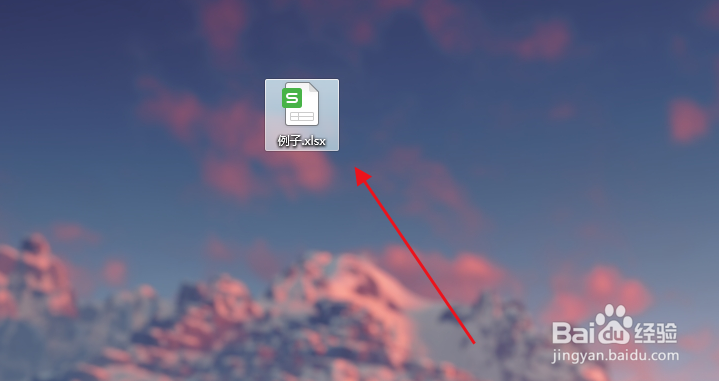
2、第二步:找到左上角的绿色文件按钮,点击在下拉列表左边找到选项按钮,这是一个重要的按钮。

3、第三步:点击选项之后,在弹出框里面我们找到第一个常规选项,在右侧下面找 到新建工作薄时,我尺攵跋赈们先设置下字体样式。
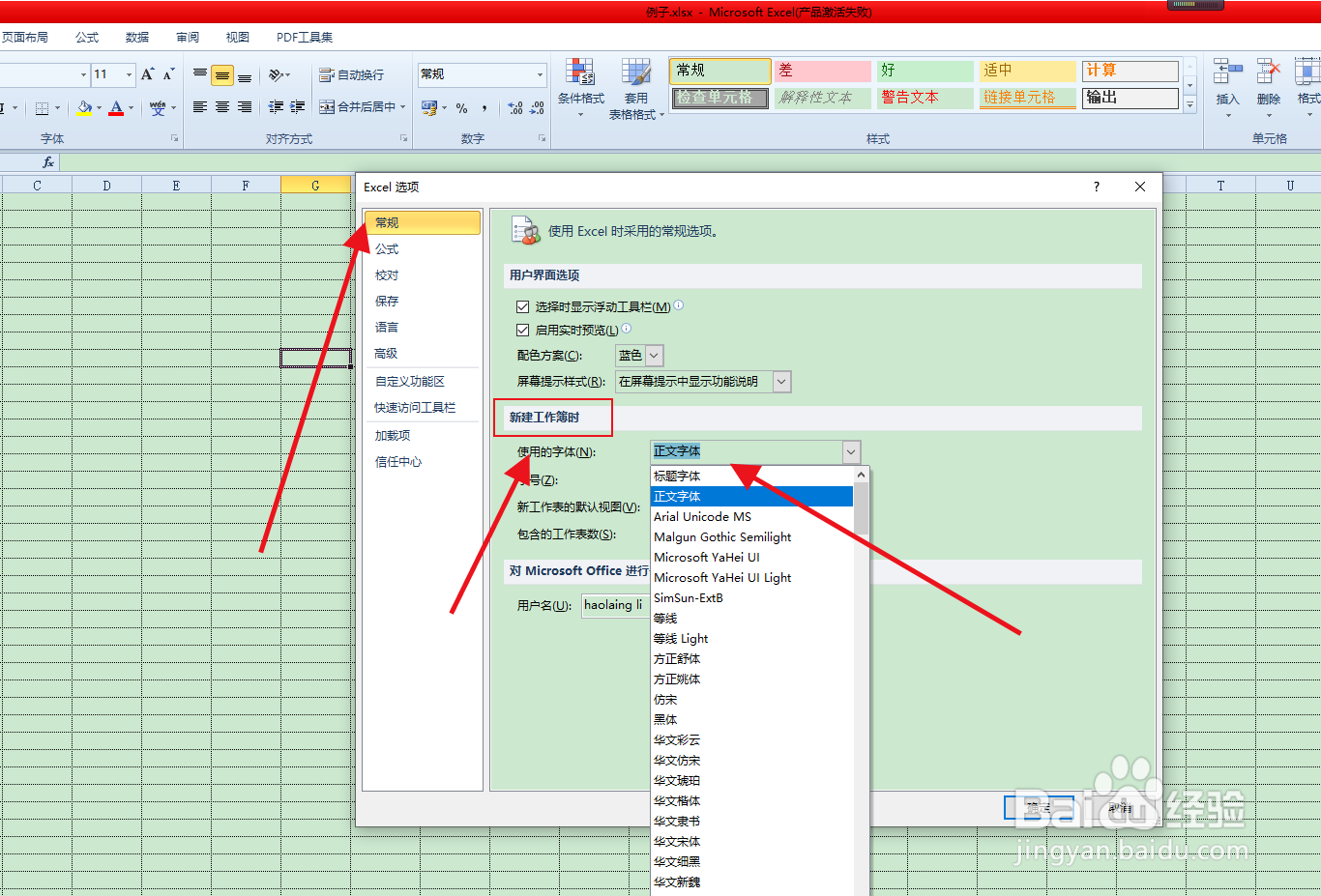
4、第四步:在设置下字体的字号,也就是字体的大小。

5、第五步:我们不设置视图的样式,为啥呢因为几乎不会用到,新建工作表数这个可以设置下,有用到的时候。
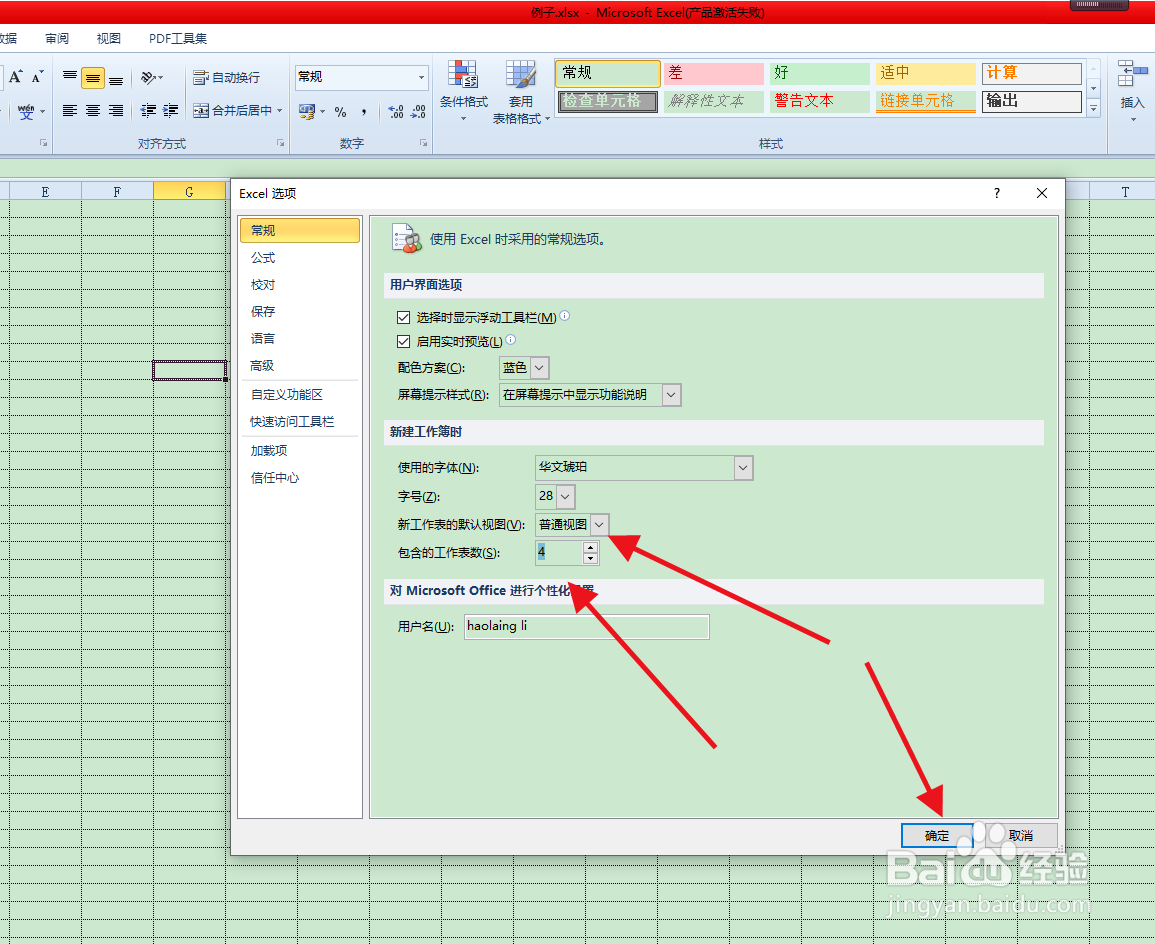
6、第六步:在设置好点击确定之后,会弹出一个提醒框,需要我们重新启动这个工作簿,这样设置好的样式就会生效。

7、第七步:我们重新打开可以看到表格已经发生了很明显的变化。
